Come togliere l’autorizzazione per scaricare le app iPhone
Hai prestato il tuo iPhone ad amici o familiari, solo per scoprire più tardi che hanno scaricato nuove app senza il tuo consenso? Oppure, hai dei bambini che giocano col tuo smartphone e vorresti evitare acquisti indesiderati o il download di app inappropriate? Se la risposta è sì, sappi che Apple offre delle soluzioni per proteggere la tua privacy e mantenere il controllo sulle app che possono essere scaricate sul tuo iPhone.
Nella guida di oggi, dunque, provvederò a spiegarti come togliere l'autorizzazione per scaricare le app iPhone mediante una funzionalità integrata nel sistema operativo iOS che ti permetterà di gestire meglio le attività sul tuo dispositivo, garantendo sicurezza e tranquillità. Dall'uso delle restrizioni incluse nelle impostazioni del tuo iPhone all'attivazione del Controllo Famiglia, esploreremo insieme tutte le opzioni disponibili.
Coraggio allora, prenditi cinque minuti di tempo libero e, proseguendo nella lettura di questo tutorial, imparerai passo dopo passo a configurare il tuo iPhone (o anche il tuo iPad, le soluzioni da applicare sono le medesime) per un uso ancora più sicuro e personalizzato, evitando spiacevoli sorprese in merito al download e/o all'acquisto delle applicazioni. Buona lettura e in bocca al lupo per tutto!
Indice
Come bloccare download app iPhone
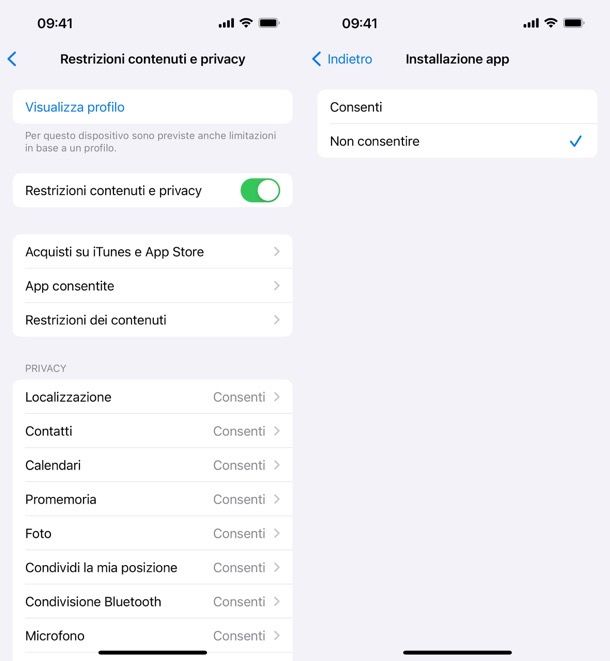
Se vuoi bloccare il download di nuove app sul tuo iPhone, apri le Impostazioni (l'icona dell'ingranaggio presente in Home screen o nella Libreria app), dunque vai su Tempo di utilizzo e premi su Blocca impostazioni di “Tempo di utilizzo”, in modo da creare un PIN e impedire la disattivazione dei filtri che andrai a impostare da parte di utenti non autorizzati. Se vuoi, attiva anche la levetta Condividi su dispositivi, per far sì che le stesse impostazioni valgano su tutti i device su cui usi lo stesso ID Apple.
Una volta impostato il PIN, vai su Restrizioni contenuti e privacy e attiva la levetta Restrizioni contenuti e privacy nella schermata che si apre. In seguito, vai su Acquisti su iTunes e App Store > Installazione app e scegli l'opzione Non consentire, in modo da bloccare, appunto, il download di nuove app sul tuo iPhone.
Se vuoi, puoi inibire anche gli acquisti in-app e/o l'eliminazione delle app impostando su Non consentire le opzioni dedicate.
Missione compiuta! Se tutto è andato per il verso giusto, tornando nella Home screen non troverai più l'icona dell'App Store e, anche cercando lo store tra le applicazioni disponibili sul telefono, non lo troverai, dunque non potrai installare nuove app sul tuo iPhone.
Quando poi vorrai sbloccare l'installazione delle app sul dispositivo, torna nel menu Impostazioni > Tempo di utilizzo > Restrizioni contenuti e privacy > Acquisti su iTunes e App Store > Installazione app e imposta di nuovo su Consentire l'opzione in oggetto.
In alternativa, puoi disattivare completamente le restrizioni su contenuti e privacy andando in Impostazioni > Tempo di utilizzo > Restrizioni contenuti e privacy e disattivando la levetta relativa, appunto, a Restrizioni contenuti e privacy. Chiaramente, se avevi impostato il codice a protezione delle impostazioni, dovrai inserire quest'ultimo per poter applicare le modifiche.
Come usare Chiedi di acquistare su iPhone
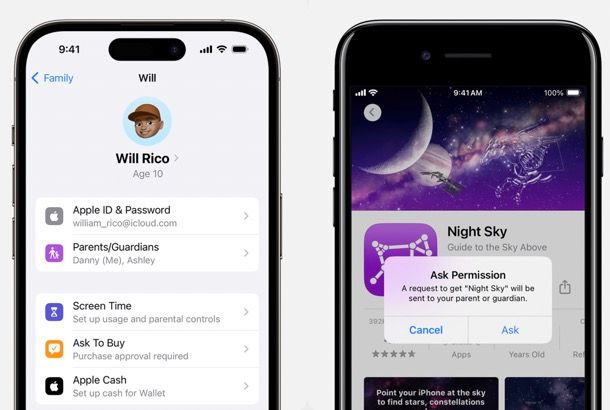
Se utilizzi il servizio In famiglia di Apple, con il quale è possibile gestire device e servizi Apple della propria famiglia, puoi anche inibire l'acquisto — ma non il download — di applicazioni e contenuti in-app sugli iPhone/iPad dei tuoi figli. Per procedere in tal senso, devi usare la funzione denominata Chiedi di acquistare.
Apri, dunque, l'app Impostazioni sul tuo iPhone (l'icona dell'ingranaggio in Home screen o nella Libreria app), premi sul tuo nome, quindi vai su In famiglia. Se non hai ancora configurato il servizio, segui le indicazioni su schermo per invitare nel tuo gruppo familiare dei contatti che hai salvato in rubrica o per creare un nuovo profilo (dunque un nuovo ID Apple) da aggiungere.
A questo punto, seleziona il membro della famiglia per cui vuoi impostare la funzione “Chiedi di acquistare”, tocca su Chiedi di acquistare (se utilizzi iOS 15 o precedenti, tocca Chiedi di acquistare e poi il nome del membro della famiglia a cui applicare il filtro sugli acquisti). Per finire, attiva la levetta relativa alla funzione per richiedere l'approvazione per l'acquisto.
Da questo momento in poi, quando l'utente a cui è stata applicata la restrizione tenterà di fare un acquisto su App Store, vedrà un avviso con il tasto per inviare la richiesta di acquisto a chi gestisce il gruppo In famiglia (quindi a te). Tu non dovrai far altro che aprire il messaggio che ti arriverà sull'iPhone (nell'app Messaggi) e scegliere se approvare o rifiutare l'acquisto.
In caso di concessione del permesso, l'app o il contenuto comprato verrà aggiunto all'account del minore e, se hai attivato la condivisione degli acquisti, anche a quelli degli altri membri del gruppo Famiglia.
Se rifiuti la richiesta di acquisto, invece, il minore riceverà una notifica di rifiuto.
Per disattivare la funzione Chiedi di acquistare, in caso di ripensamenti, non ti resta che tornare in Impostazioni > [tuo nome] > In Famiglia > [nome del minore] > Chiedi di acquistare e spostare su OFF la relativa levetta.
Per maggiori informazioni, puoi consultare la pagina ufficiale su come configurare Chiedi di acquistare del sito Apple.

Autore
Salvatore Aranzulla
Salvatore Aranzulla è il blogger e divulgatore informatico più letto in Italia. Noto per aver scoperto delle vulnerabilità nei siti di Google e Microsoft. Collabora con riviste di informatica e cura la rubrica tecnologica del quotidiano Il Messaggero. È il fondatore di Aranzulla.it, uno dei trenta siti più visitati d'Italia, nel quale risponde con semplicità a migliaia di dubbi di tipo informatico. Ha pubblicato per Mondadori e Mondadori Informatica.






